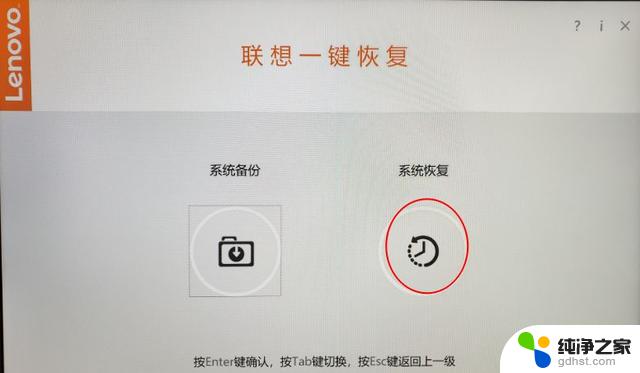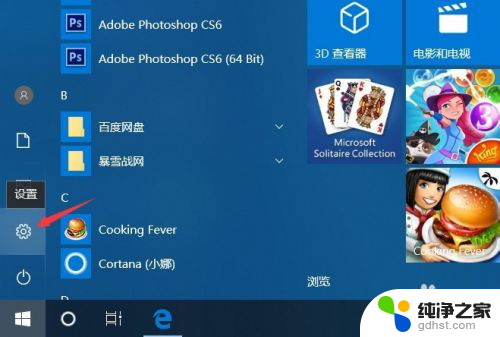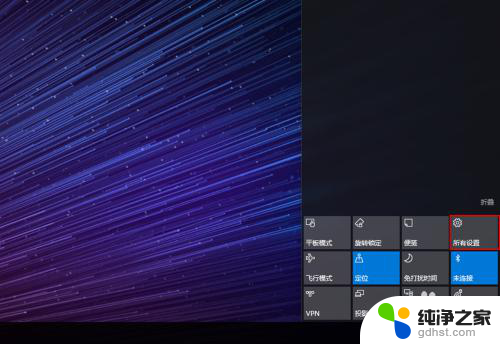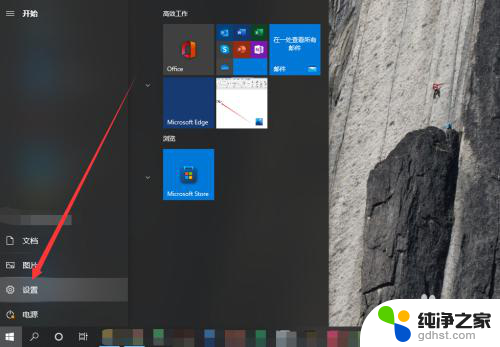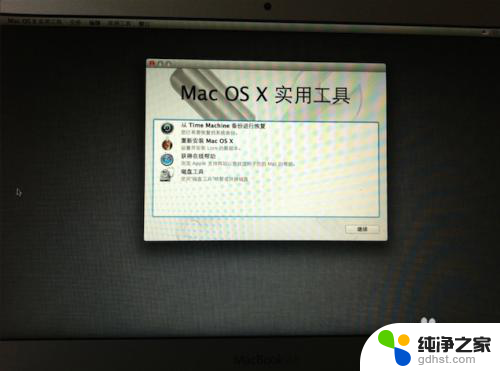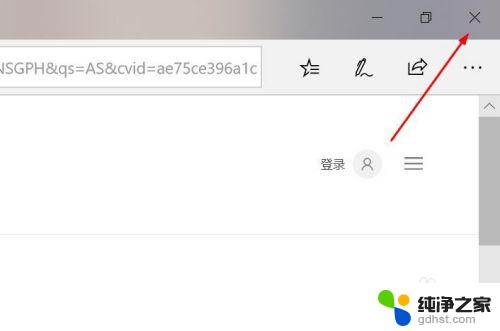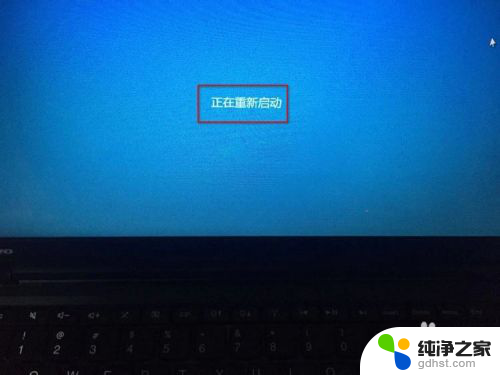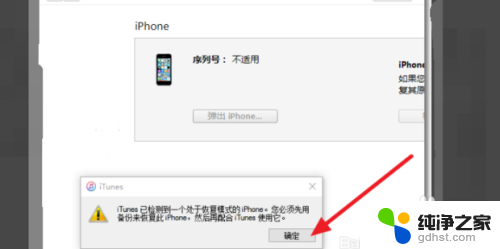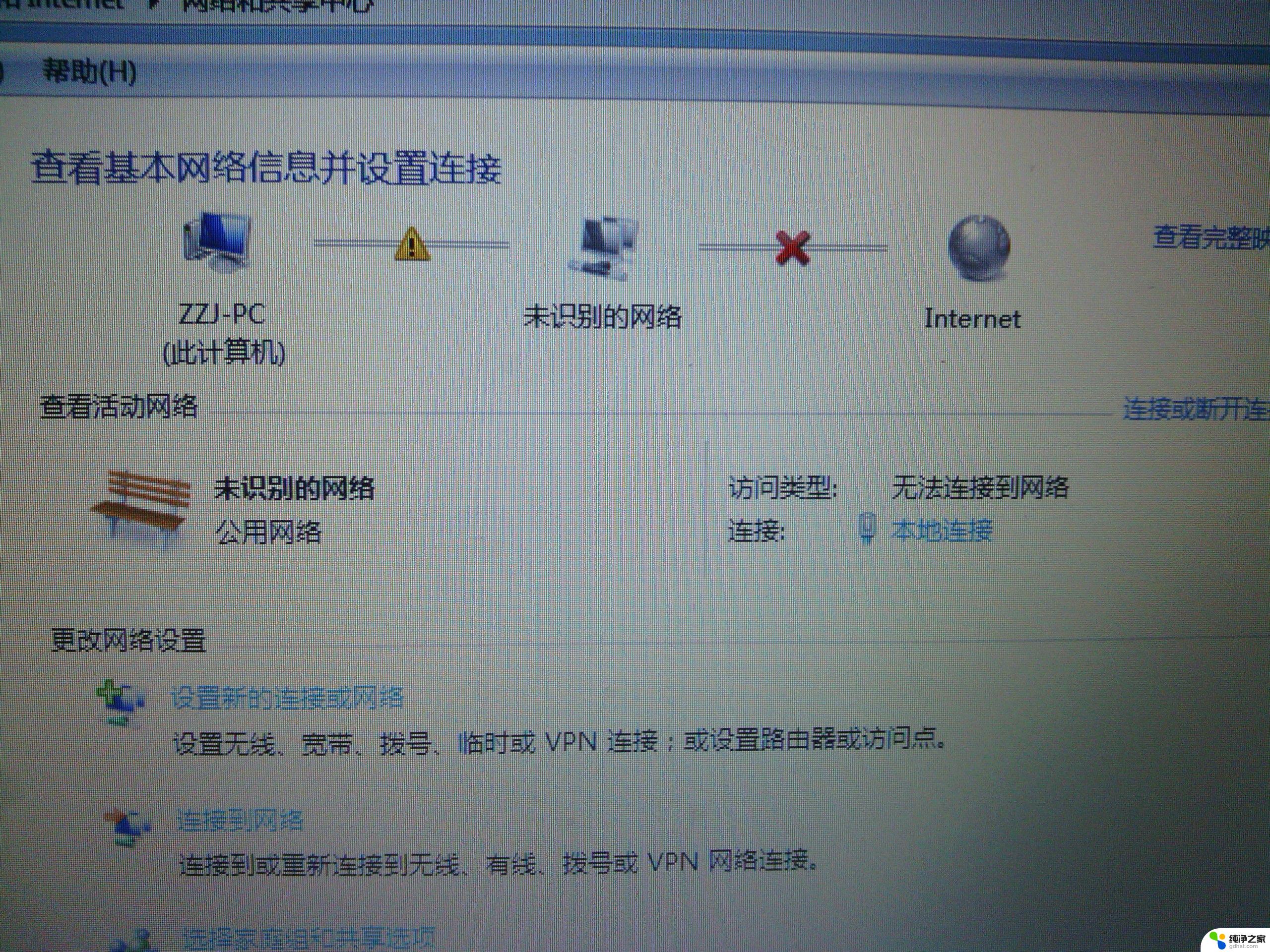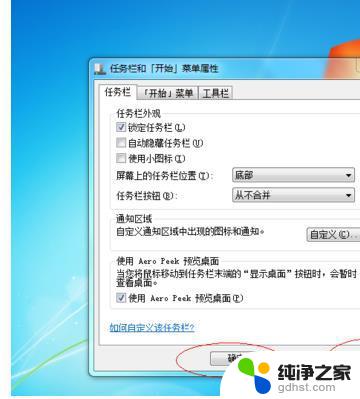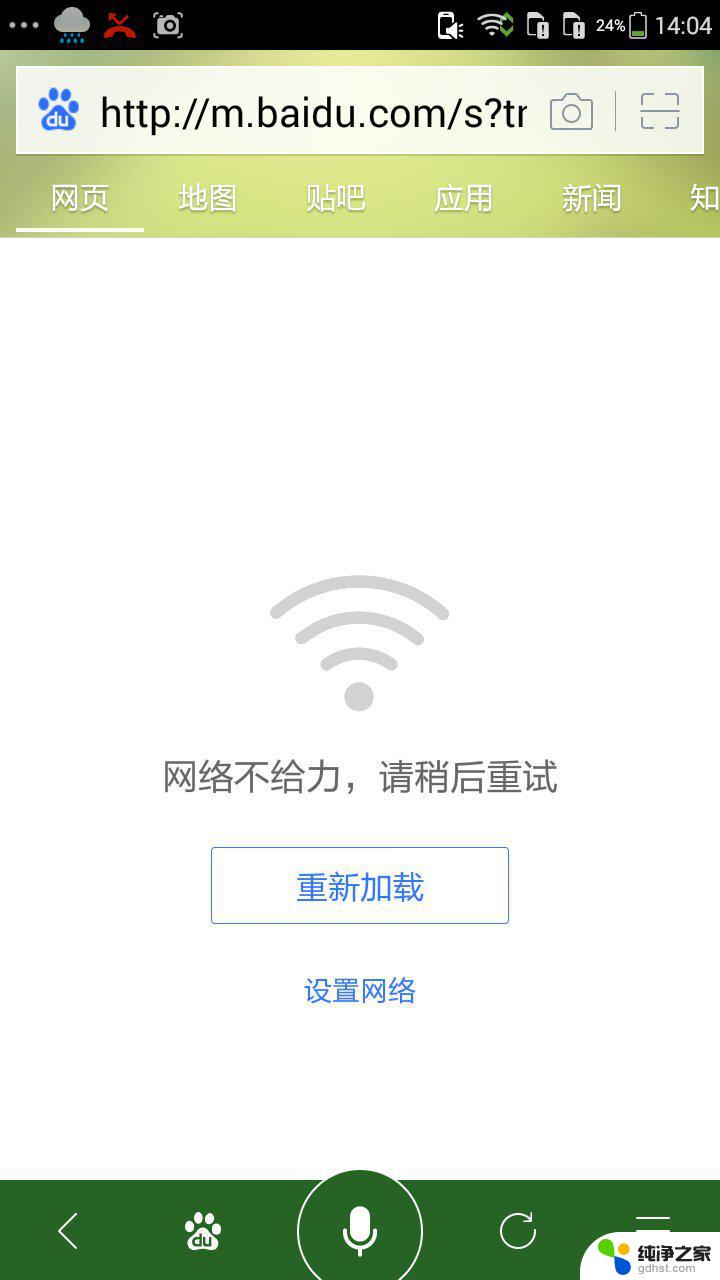电脑如何恢复到出厂设置
电脑如何恢复到出厂设置是许多用户在遇到系统问题或者想要清除所有数据时的常见需求,在这种情况下,可以通过电脑恢复出厂设置的快捷方式来快速实现。通过简单的操作,用户可以将电脑恢复到最初购买时的状态,清除所有个人数据和软件安装,帮助解决各种系统故障和性能问题。在本文中我们将介绍几种常见的电脑恢复出厂设置的快捷方式,帮助用户快速解决电脑相关问题。
具体方法:
1.打开电脑的开始界面,选择设置,进入设置界面。
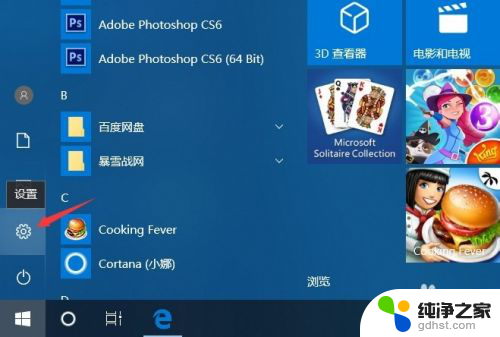
2.进入设置界面后,选择并打开更新和安全,同时,在此界面中用户也可进行系统更新等操作。
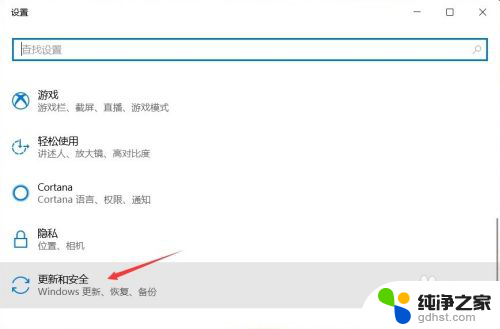
3.之后点击恢复,进入电脑的恢复界面。
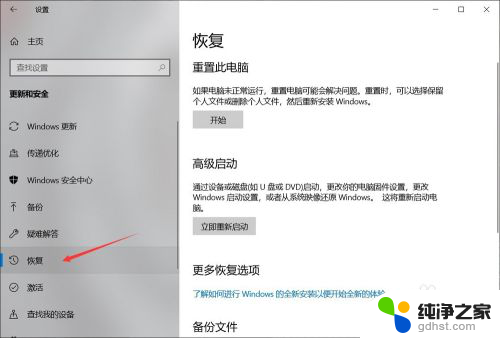
4.进入此界面后,点击重置此电脑下的开始按钮,根据指示完成恢复出厂设置操作。
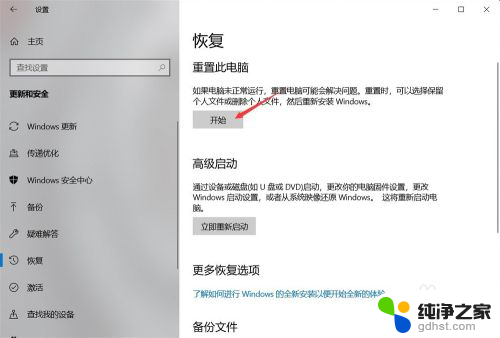
5.点击开始后会出现一个弹窗,询问是进行保留文件还是删除全部内容。前者会保留你非系统盘内的文件,而后者则是删除你硬盘中所有文件,所以在恢复出厂设置之前最好进行文件的备份,以免重要文件丢失。
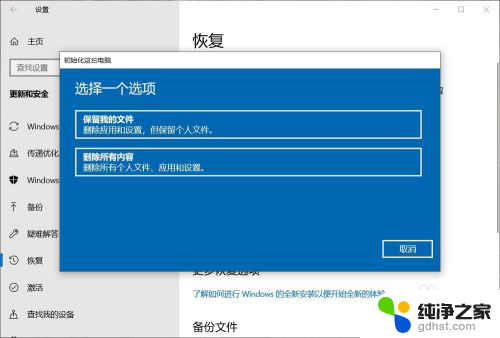
6.之后电脑会进行准备。
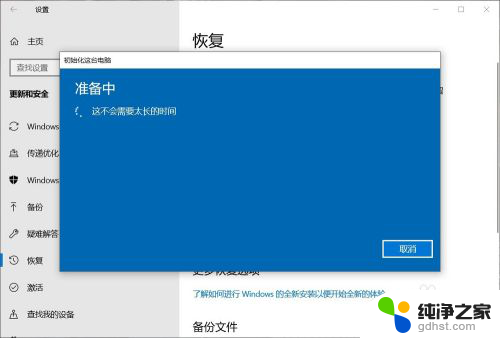
7.如果电脑有多个账户的话,会再让你选择将哪一个账户进行恢复出厂设置。此时只要选择属于你用,打算恢复出厂设置的那一个就行了。
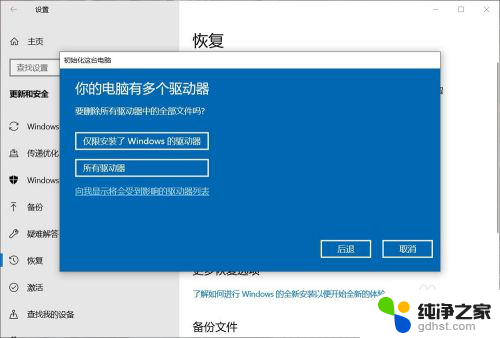
8.最后有两个选项,一个是删除重置主要配置文件,一个是彻底清理。前者较快,目标是只有系统盘。后者较慢,可能会耗时几小时,但可以在回收电脑时使用,以此来删除上一个使用者留下的相关信息。
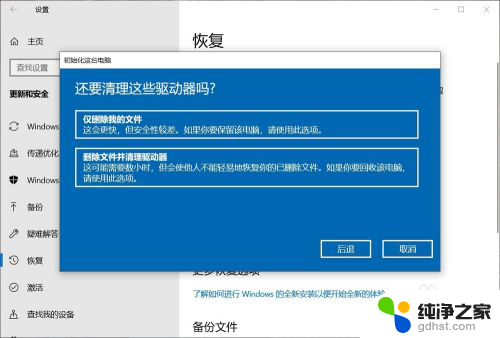
以上就是电脑如何恢复到出厂设置的所有内容,如果还有不清楚的用户,可以参考以上小编的步骤进行操作,希望能对大家有所帮助。